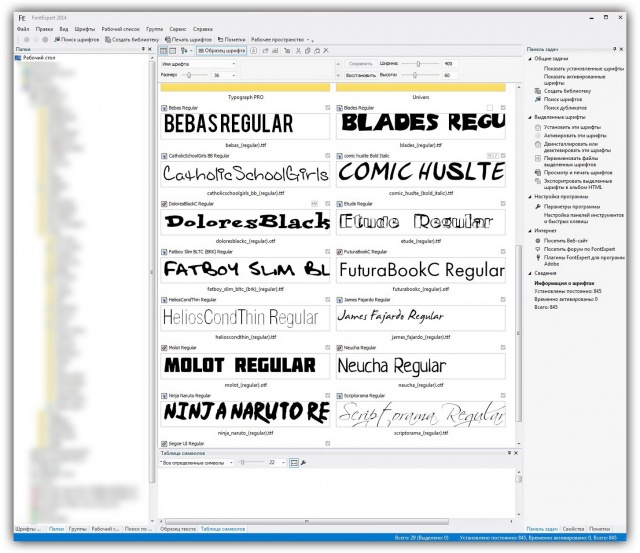В арсенале этой программы функции установки шрифтов, активации и деактивации, создание баз данных, групп, поиск проблем со шрифтами (что может помочь в некоторых случаях), работа с именами, печать шрифтов. Но иногда эта программа не может справится с некоторыми проблемами. Ниже предлагаю Вам радикальное решение.
Помимо того, что файл шрифта устанавливается в специальную папку в Windows, он так же регистрируется в реестре. Соответственно, не достаточно просто удалить или добавить файл шрифта в эту самую папку, чтобы проблема исчезла. Зарегистрированные шрифты Wondows хранит здесь:
[Пуск / Выполнить / regedit]
HKEY_LOCAL_MACHINE\SOFTWARE\Microsoft\Windows NT\CurrentVersion\Fonts
А также ключ ассоциаций шрифтов, тоже не маловажный:
HKEY_LOCAL_MACHINE\SOFTWARE\Microsoft\Windows NT\CurrentVersion\FontSubstitutes
Каково же решение? Скачиваем «чистый» набор свежей установки шрифтов для Windows 7:
или для Windows 8.1:
А так же реестровый файл ассоциаций шрифтов (одинаковый для Win 7, 8.1):
Затем удаляем ключ HKEY_LOCAL_MACHINE\SOFTWARE\Microsoft\Windows NT\CurrentVersion\Fonts
и устанавливаем на его место новый, с «чистым» набором шрифтов для соответсвующей операционной системы (двойной клик по реестровому файлу в архиве). Затем удаляем HKEY_LOCAL_MACHINE\SOFTWARE\Microsoft\Windows NT\CurrentVersion\FontSubstitutes
и так же устанавливаем новый файл ассоциации шрифтов из архива. Затем перезагружаемся с загрузочного диска, на котором есть файловый менеджер. Например с Acronis Boot CDUSB:
Для создания загрузочной флэшки можно использовать программу RUFUS:
При помощи файлового менеджера полностью удаляем все шрифты из папки Windows/Fonts и копируем туда новые из соответствующего архива (предварительно распакованного, конечно).
Перезагружаемся и… та-да! У нас полный порядок в шрифтах. Далее возвращаем внимательно отобранные любимые шрифты.
Для редких читателей моего блога, я приготовил приятный бонус. Если на вашей системе уже установлены приложения от Adobe или MS Office, то в системе уже были установлены их специальные шрифты. Чтобы не возиться с их переустановкой, предлагаю Вам специальные архивы с уже установленными шрифтами от Adobe CS6 + MS Office 2013 + небольшая персональная коллекция маст-хэв шрифтов =) Приятного творчества!
Касаемо систем MAC. Там всё до безобразия просто. Заходим в локальную утилиту работы со шрифтами и тыкаем «Восстановить шрифты по умолчанию». Всё. =) |